Apple Mail: Konfigurowanie Poczty
W celu wysyłania i odbierania wiadomości zawsze można używać poczty internetowej, ale wiadomości można też wyświetlać za pomocą klienta poczty. Aby uzyskać dostęp do swojej poczty za pomocą aplikacji Apple® Mail, dodaj konto z wymienionymi poniżej ustawieniami.
W tym artykule użyto zrzutów ekranu z systemu Mac OS X® 10.6 Snow Leopard, ale w poprzednich wersjach są używane te same ustawienia.
Uwaga Po dodaniu kont poczty do programu Apple Mail możesz przełączać się między nimi, używając paska bocznego po lewej stronie.
Przed rozpoczęciem: Aby skonfigurować aplikację Apple Mail do obsługi poczty, musisz znać ustawienia serwera poczty POP lub IMAP oraz numery odpowiednich portów. Aby je znaleźć, przejdź do Centrum konfiguracji poczty i spisz informacje wyświetlane w obszarze Ustawienia serwera poczty.
Aby używać aplikacji Mail do obsługi poczty
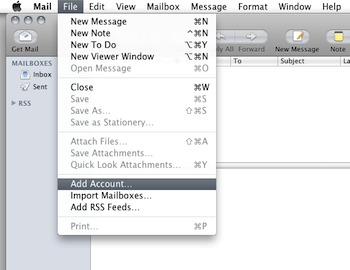
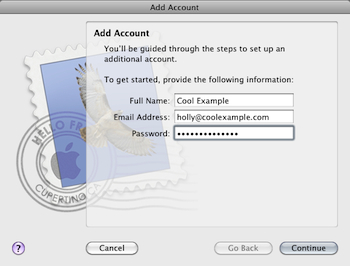
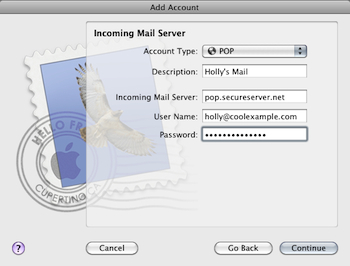
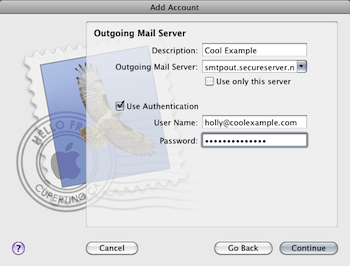
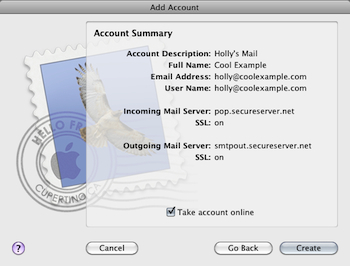
- Uruchom aplikację Mail.
- Jeśli nie zostanie wyświetlone okno Welcome to Mail (Aplikacja Mail — Zapraszamy!), wybierz polecenie Add Account (Dodaj konto) z menu File (Plik).
- Wypełnij następujące pola, a następnie kliknij przycisk Continue (Kontynuuj).
- Full Name (Pełna nazwa) — Nazwa wyświetlana w Twojej poczcie.
- Email Address (Adres e-mail) — Twój adres e-mail.
- Password (Hasło) — Hasło do konta e-mail.
- Wypełnij następujące pola, a następnie kliknij przycisk Continue (Kontynuuj).
- Account Type (Typ konta) — Wybierz wartość POP lub IMAP.
Uwaga Aby można było używać protokołu IMAP, konto e-mail musi
obsługiwać funkcje protokołu IMAP. - Description (Opis) — Opis adresu e-mail, który będzie wyświetlany na liście kont e-mail w aplikacji Mail.
- Incoming Mail Server (Serwer poczty przychodzącej) — Nazwa serwera poczty przychodzącej wymieniona w Centrum konfiguracji poczty.
- User Name (Nazwa użytkownika) — Pełny adres e-mail.
- Password (Hasło) — Hasło do konta e-mail.
- Account Type (Typ konta) — Wybierz wartość POP lub IMAP.
- Jeśli zostanie wyświetlony monit o określenie ustawień Incoming Mail Security (Zabezpieczenia poczty przychodzącej), wybierz poniższe wartości, a następnie kliknij przycisk Continue (Kontynuuj).
- Kliknij pozycję Use Secure Sockets Layer (SSL) (Użyj protokołu Secure Sockets Layer [SSL]).
- Wybierz wartość w polu Password (Hasło).
- Wypełnij następujące pola, a następnie kliknij przycisk Continue (Kontynuuj).
- Description (Opis) — Opis serwera SMTP, który będzie wyświetlany na liście serwerów SMTP w aplikacji Mail.
- Outgoing Mail Server (Serwer poczty wychodzącej) — Nazwa serwera poczty wychodzącej wymieniona w Centrum konfiguracji poczty.
Uwaga Musisz włączyć przekaźniki SMTP dla swojego konta, używając Centrum kontroli poczty. Aby uzyskać więcej informacji, zobacz Zarządzanie przekaźnikami SMTP konta e-mail.
- Use Authentication (Użyj uwierzytelniania) — Wybierz tę opcję.
- User Name (Nazwa użytkownika) — Pełny adres e-mail.
- Password (Hasło) — Hasło do konta e-mail.
- Jeśli zostanie wyświetlony monit o określenie ustawień Outgoing Mail Security (Zabezpieczenia poczty wychodzącej), wybierz poniższe wartości, a następnie kliknij przycisk Continue (Kontynuuj).
- Kliknij pozycję Use Secure Sockets Layer (SSL) (Użyj protokołu Secure Sockets Layer [SSL]).
- Wybierz wartość w polu Password (Hasło).
- Wybierz opcję Take account online (Przenieś konto do trybu online), a następnie kliknij pozycję Create (Utwórz).
Gotowe. Teraz możesz sprawdzić pocztę. Jeśli nie widzisz wiadomości, kliknij pozycję Get Mail (Pobierz pocztę). Aby upewnić się, że możesz wysyłać wiadomości, spróbuj napisać wiadomość i wysłać ją do siebie.
Uwaga Dla wygody użytkowników dostarczamy informacje dotyczące sposobu użycia produktów innych firm, ale nie zachęcamy do ich używania, nie świadczymy dla nich pomocy technicznej, ani nie ponosimy odpowiedzialności za funkcje bądź niezawodność tych produktów. Firma GoDaddy nie jest w żaden sposób związana z firmą Apple, nie jest przez nią sponsorowana, ani nie promuje produktów firmy Apple.